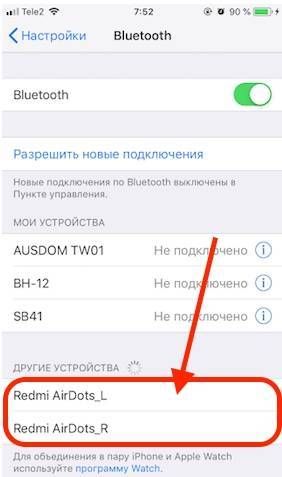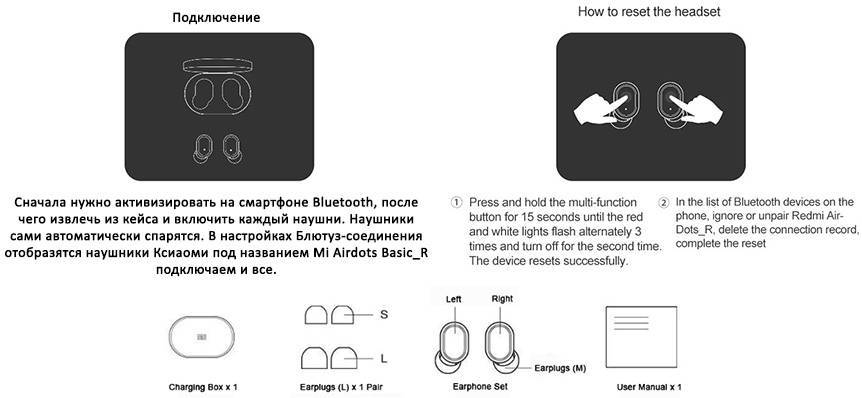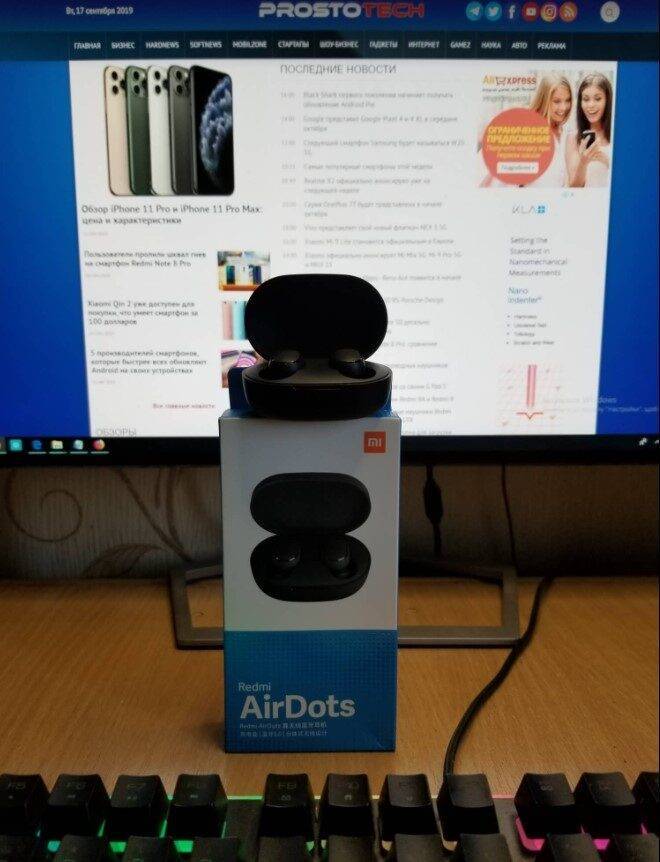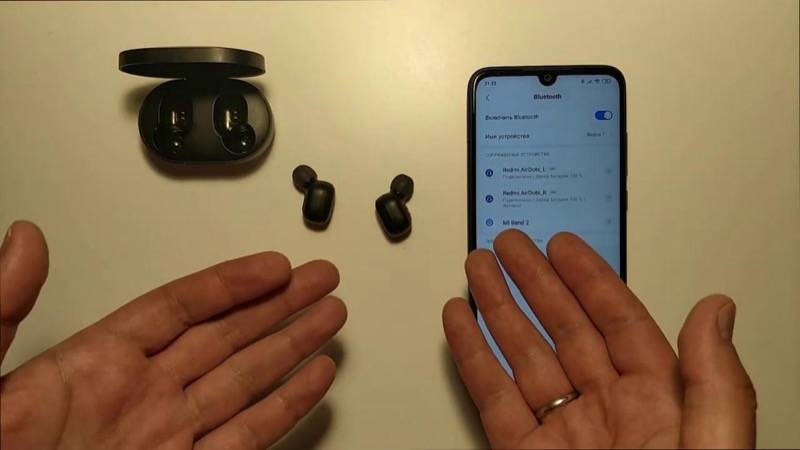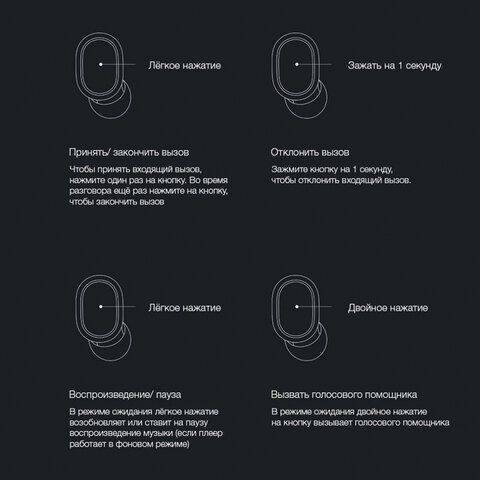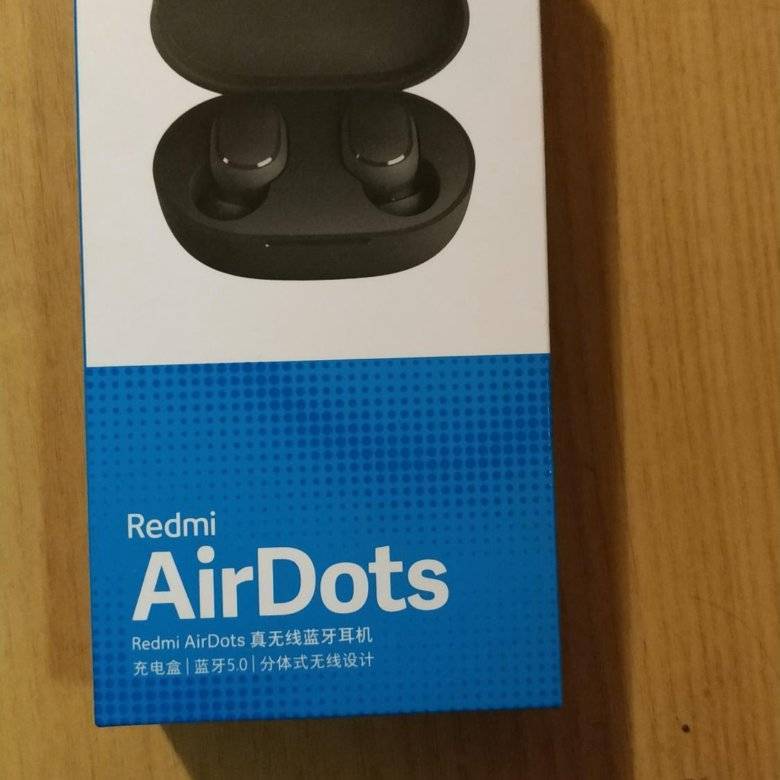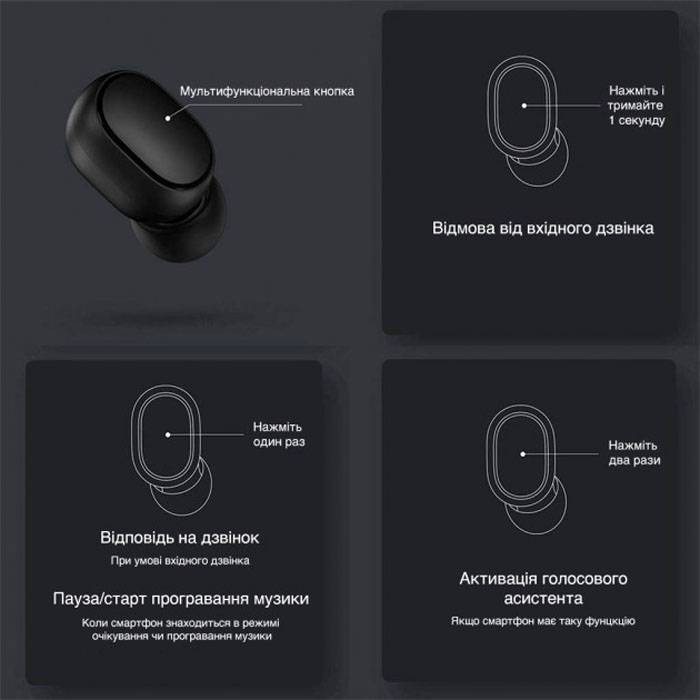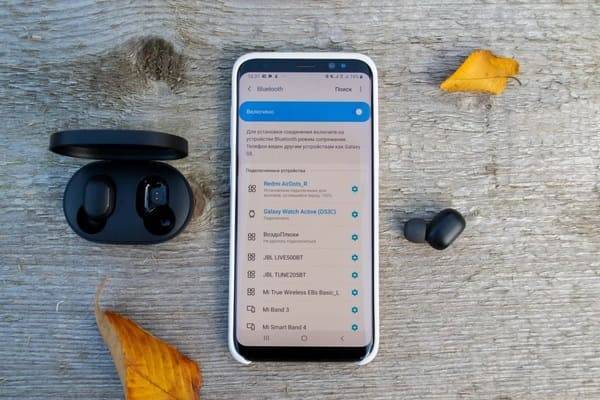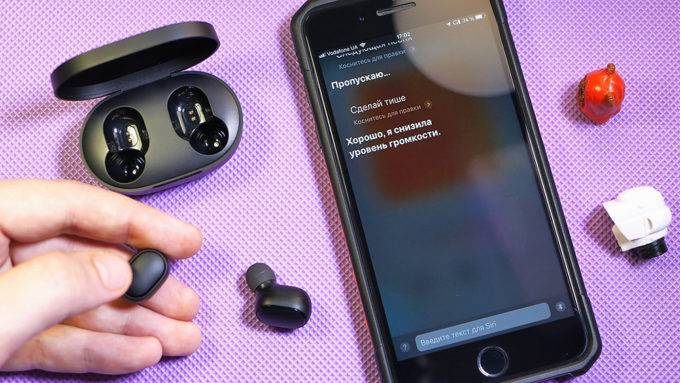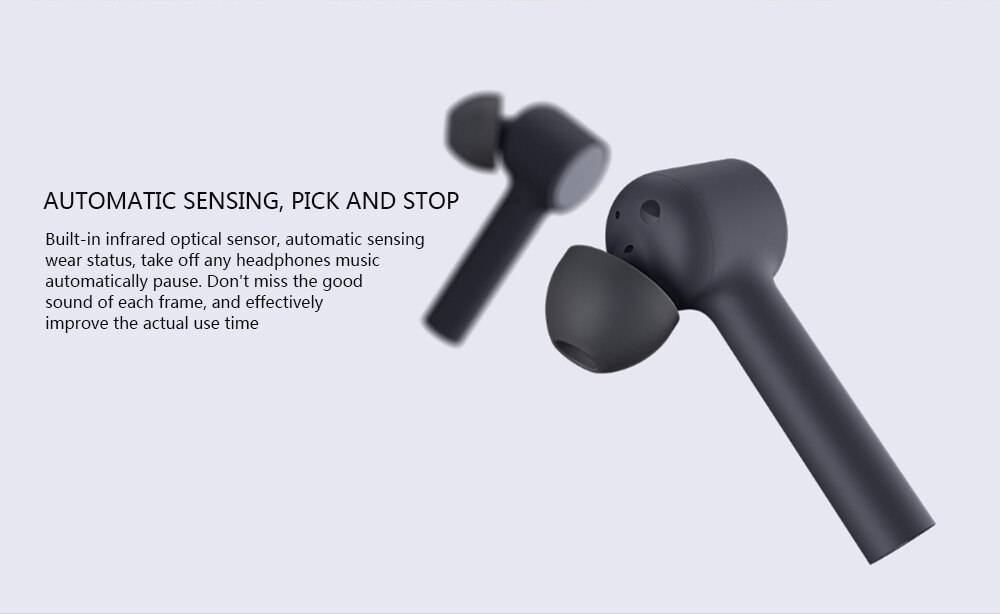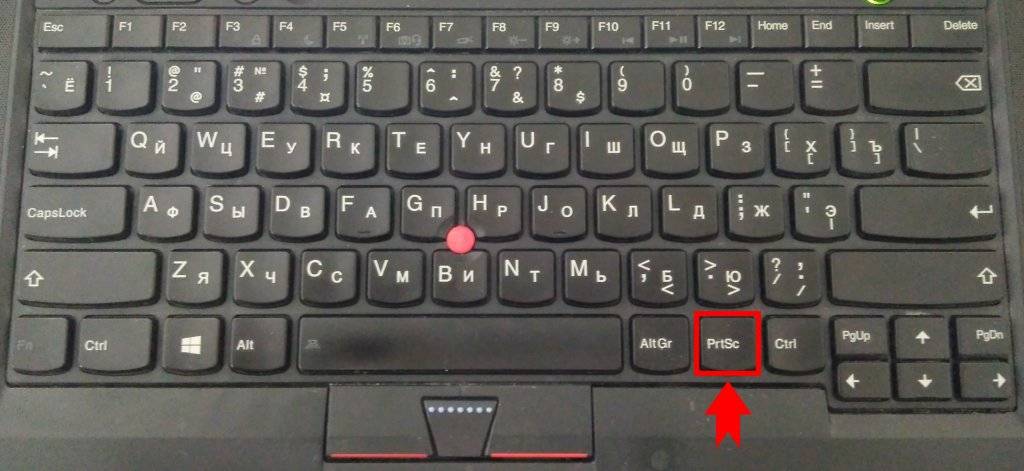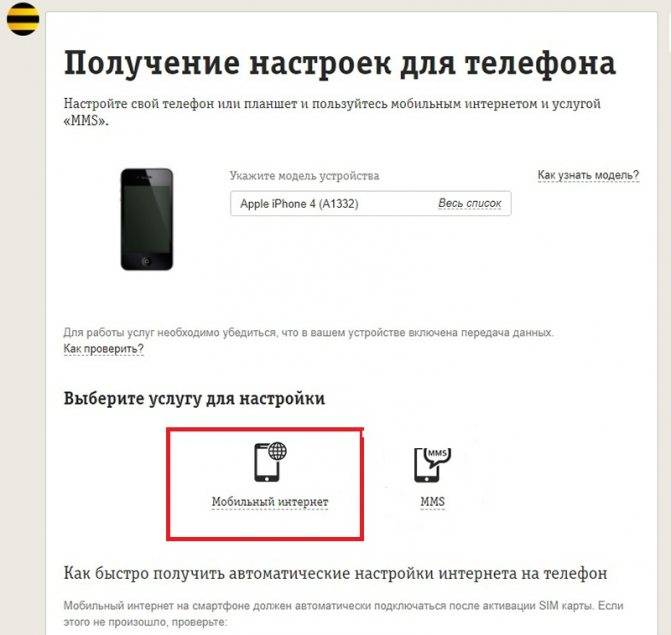Сопряжение Xiaomi AirDots с телефоном или планшетом Apple
Перед тем как спаривать TWS-наушники и «яблочный» смартфон, зарядите батареи этих устройств. Работающие модули блютуз, особенно в режиме поиска и сопряжения, требуют усиленного питания. «Дотсы» достаточно поместить для этого в футляр, а айфон поставить на проводную или беспроводную зарядку. Можно не стремиться к тому, чтобы индикатор аккумуляторов показывал 100 %, для подключения хватит и половины от максимального уровня. Установить сопряжение AirDots с Apple-телефоном почти так же просто, как и подключить AirPods к iPhone, хотя в этом процессе имеются свои особенности. Чтобы у вас все получилось с первого раза, выполняйте пошагово действия, которые описаны в инструкции.
Шаг 1. Достаньте наушники из зарядного кейса. Они включатся автоматически.
Шаг 2. Перед сопряжением с айфоном AirDots должны сначала установить соединение друг с другом. Поэтому выключите наушники, нажав на сенсорную или физическую кнопку (зависит от модели) на каждом из «дотсов». При выключении не отпускайте кнопки секунды 3.
Шаг 3. Снова включите AirDots. Одновременно нажмите на кнопки и удерживайте их в нажатом состоянии примерно 30 секунд. Светодиодные индикаторы должны мигнуть сначала красным, потом белым цветом. Дождитесь, когда пройдут две серии таких сигналов. Это будет означать, что оба наушника находятся в режиме сопряжения. Нужно еще раз убрать их в зарядный кейс где-то секунд на 5, после чего вынуть, чтобы подключить уже непосредственно к айфону.
Шаг 4. На этом этапе нужен телефон. Так как AirDots уже подготовлены к сопряжению, откройте на своем iPhone «Настройки», затем «Bluetooth» и активируйте беспроводной модуль. На смартфоне запустится поиск устройств. Совместимость является самым решающим фактором для успешного обнаружения, но мы уже указывали выше, с какими моделями эпл-смартфонов работают наушники Xiaomi. В списке обнаруженных устройств появится строка «MI AIRDOTS BASIC_R» или «MI AIRDOTS BASIC_L». Выберите ее.
Может быть, такой записи в списке не найдется. Тогда наушники нужно поместить поближе к телефону и обновить список устройств. В паре AirDots основным является правый вкладыш, поэтому новым пунктом в списке будет значиться «MI AIRDOTS BASIC_R» (на самом деле имя устройства может быть другим, не таким, как в этом примере, все зависит от модели наушников). Нажмите на него, чтобы запустить соединение. Индикатор на наушнике будет мигать белым, пока устанавливается сопряжение. Иногда для подтверждения подключения требуется ввести код. Введите 0000.
Шаг 5. Когда процесс завершится, индикатор снова загорится белым светом и погаснет. Теперь вы можете пользоваться наушниками. Проверьте качество и, если требуется, выполните настройки звука.
После того как вы вручную в первый раз подключили «дотсы» к смартфону, они будут подключаться к нему автоматически каждый раз, когда вы будете доставать их из футляра. Если с сопряжением возникнут проблемы, нужно будет удалить MI AIRDOTS BASIC_R из списка: нажать на имя, а затем выбрать «Забыть это устройство» и снова повторить те шаги, которые описаны в инструкции.
Ситуации, когда пропадает сопряжение между наушниками и айфоном, а также между правым и левым «дотсами», время от времени случаются. Тогда приходится делать сброс и устанавливать сопряжение заново, в том порядке, как это рекомендуется в подробной инструкции, данной выше.
В целом компактные бюджетные затычки «Сяоми» или «Редми» – это хороший выбор для тех, кто желает в своей повседневной жизни пользоваться преимуществами современной беспроводной технологии, но пока не решается на покупку Apple AirPods первого или второго поколения или более дорогостоящих AirPods Pro.
Синхронизация беспроводных наушников
Наушники формата TWS синхронизируются между собой автоматически, как только вы достаете их из кейса, или включаете с помощью кнопок. Это при условии, что вы решили проблему рассинхронизации сделав сброс настроек.
Если вы достали наушники из кейса и на одном, или на обеих наушниках не горит и не мигает индикатор, то зажмите кнопку на 5 секунд для включения. Или положите наушники в кейс и достаньте их снова.
Чаще всего это работает так:
- Достали оба наушника из зарядного футляра, и/или включили наушники с помощью кнопок (обычно нужно держать 2-5 секунд).
- Индикаторы сразу активно мигают на обеих наушниках.В этот момент идет процесс синхронизации наушников между собой.
- Если они были синхронизированы, то индикатор продолжает мигать только на одном наушнике.В некоторых случаях на втором наушнике индикатор может мигать один раз в несколько секунд. Это говорит о том, что наушники готовы для подключения к телефонам, компьютерам и т. д.
- Подключаем TWS наушники по Bluetooth к нашему устройству.
- После соединения должны работать оба наушника.
Выводы
Потеря соединения между наушниками, когда работает только одно ухо в большинстве случаев успешно решается сбросом настроек и повторной синхронизацией. Процесс восстановления заводских настроек и повторной синхронизации может немного отличаться в зависимости от производителя и модели беспроводных раздельных наушников.
Не забывайте делиться своим опытом и полезными советами! Всего хорошего!
504
Сергей
Bluetooth
Сопряжение наушников RedMi между собой
В случае наличия проблем синхронизации беспроводных наушников «AirDots» друг с другом процедура решения выглядит схожим образом:
- Отключите наушники, зажав их кнопки до появления свечения красных индикаторов;
- Затем вновь зажмите кнопки наушников на 30-50 секунд. Сначала замигает белый индикатор, затем индикаторы вкладышей засветятся белым и красным, и мигнут дважды. Удерживайте кнопки, пока они не несколько раз не помигают и не погаснут, затем вновь помигают;
- Поставьте наушники в кейс на несколько секунд;
- Достаньте оба наушника из кейса, и наушники выполнят автоматическое сопряжение друг с другом;
- Останется выполнить их подключение к вашему телефону. Выполните сопряжение ваших AirDots с телефоном
Как синхронизировать беспроводные наушники по Bluetooth?
Теперь, чтобы TWS наушники можно было снова сопрягать с телефоном по Bluetooth не по одному, а вместе, нужно будет их заново синхронизировать. Для этого вынимаем их из кейса и включаем — опять же, будут мигать оба светодиода (синий и красный или белый и красный).
В каких-то моделях активация происходит автоматически. В других нужно однократно нажать на каждом из них на кнопку или сенсор для включения. По прошествии 5 секунд на одном из них двойная индикация погаснет и останется только на основном, который непосредственно будет подключаться к смартфону.

В случае, если автоматическая синхронизация по Bluetooth не происходит, то повторяем ещё раз все действия по сбросу настроек с самого начала. Бывает, что это приходится делать и по 2, и по 3 раза.

Вот и все — теперь беспроводные наушники снова сопряжены и готовы к работе. Эта инструкция за очень редким исключением одинаково работает для всех моделей и типов — как внутриканальных, так и вкладышей «а-ля AirPods».
Бывают также и более редкие случаи, когда из коробки наушники работают по одному и не видят друг друга. Это также связано с тем, что при первом запуске таких моделей необходимо назначить один из модулей в качестве главного. Мне такие попались в CG Pods от CaseGuru. В них нужно после включения коротким тапом по сенсору назначить ведущий, после чего они соединятся между собой.
Причины отсутствия сопряжения беспроводных наушников между собой
Среди причин, по которым беспроводные вкладыши не подключаются между собой, мы отметим следующие:
| Причины: | Пояснение: |
| Процедура сопряжения наушников была выполнена пользователем некорректно. | Обычно пользователи игнорируют инструкции по включению и настройке наушников, пытаясь выполнить подключение наугад. Результатом таких действий становится некорректная работа устройства. |
| Наушники расположены далеко друг от друга. | Первое сопряжение наушников рекомендуется выполнять, расположив их рядом. |
| Один из наушников отключен. | В некоторых версиях беспроводных наушников недостаточно вынуть наушники из зарядного бокса. Их также необходимо включить, зажав для этого на несколько секунд многофункциональную кнопку каждого из наушников. В случае, если один из наушников не включён, сопряжения не произойдёт. |
| На наушниках (наушнике) не включен режим сопряжения. | В ряде моделей для ввода в режим синхронизации друг с другом необходимо выполнить ряд действий (например, дважды нажать на многофункциональную кнопку одного из наушников). Если этого не произошло, вкладыши не синхронизируются друг с другом. |
| Устройства разряжены. | Важным условием сопряжения (особенно первой подобной процедуры) является их полная зарядка. Если один из наушников разряжен, или находится рядом с данной отметкой, сопряжение может не произойти. |
| В данных Блютуз телефона уже сохранены неверные данные подключения блютуз наушников. | Это происходит в ситуации, когда пользователь ранее пытался подключить наушники, но сделал это неправильно. В телефоне в списке блютуз устройств сохранились данные некорректного блютуз-подключения. В этом случае необходимо будет удалить эти данные оттуда, «забыв» некорректное подключение. |
| Рядом расположен мощный Wi-Fi роутер. | Сигнал Вай-Фай использует тот же спектр частот, что и Блютуз. Отойдите от роутера подальше. |
Забудьте некорректно выбранное подключение Перечислив основные причины дисфункции, давайте опишем способы, позволяющие выполнить сопряжение наушников друг с другом.
Подключение к телефону через Bluetooth
p, blockquote<dp>2,0,0,0,0—>
Соединение телефона с гарнитурой обеспечивается через блютуз — систему беспроводной передачи информации. В стандартном режиме bluetooth сигнал передается на дистанцию до 20 метров. Новейшие технологии позволяют рассчитывать на уверенный прием и на большим расстоянии.
p, blockquote<dp>3,0,0,0,0—>
Подключать беспроводные наушники рекомендуется следующим способом:
| 1 | найти в меню настроек кнопки блютуз соединения |
| 2 | активировать его |
| 3 | произвести сопряжение телефона и нужного устройства (в некоторых случаях потребуется ввод пароля) |
p, blockquote<dp>4,0,0,0,0—>
h2<dp>2,0,0,0,0—>
Гарнитура Xiaomi
Подключение Bluetooth гарнитуры Xiaomi практически ничем не отличается от синхронизации с наушниками:
- Mi Bluetooth Headset Youth. Нащупать на гарнитуре клавишу включения, нажать. Зайти в настройки мобильного устройства, раздел Блютуза. Сделать ползунок активным. Из списка найденных устройств найти этот аксессуар, выбрать его.
- Mi Bluetooth Headset. Нажать на длинную клавишу, расположенную сбоку. Одновременно можно синхронизироваться с двумя телефонами. Подключение будет осуществляться по очереди по такому же принципу, который был описан выше.
- Millet Mini. На гарнитуре всего одна кнопка, выполняющая разные функции: включение, отключение, ответ на звонок, прослушивание музыки. Подключается к гаджету через настройки Блютуз. Во время сопряжения гарнитура должна быть включенной.
Инструкция по подключению
Для того чтобы подключить устройство к своему смартфону, следует:
Извлечь Xiaomi AirDots из кейса для подзарядки. На каждом наушнике тыльная поверхность представляет собой сенсорную кнопку: если на нее нажать и удерживать несколько секунд, то устройство начинает реагировать соответствующей индикацией. Необходимо одновременно зажать кнопки на левом и правом наушнике
Ключевое слово – одновременно: важно максимально синхронизировать движение своих рук, чтобы «уши» смогли впоследствии автоматически синхронизироваться друг с другом и со смартфоном. Удерживать клавиши: на правом «ухе» отобразится белый мигающий индикатор, затем – красный, потом – красно-белый
Спустя пару секунд, после появления красно-белого мерцания, необходимо поместить наушники обратно в кейс. Важно убедиться, что на AirDots работают индикаторы заряда, и после этого закрыть кейс. Включить Bluetooth на своем телефоне: вызвать меню, осуществив свайп, и нажать на соответствующий значок блютуз-соединения. Открыть кейс и извлечь из него сначала левый наушник, потом – правый. Нужно выполнить процедуру именно в таком порядке, в противном случае при подключении гаджета к телефону будет играть только один наушник – правый, а при нажатии на левое «ухо» будет играть только оно. Таким образом, синхронизация будет выполнена неверно. После извлечения частей девайса из кейса появится белый индикатор, сигнализирующий о том, что производится процесс спаривания двух частей устройства. Зайти в настройки телефона, тапнув по значку в виде шестеренки (расположение меню «Настройки» зависит от модели смартфона). Перейти в подраздел «Bluetooth»: дождаться обновления раздела «Другие устройства». В меню «Другие устройства» появится название подключаемого девайса. Каждый наушник имеет свое обозначение: Redmi AirDots_L – для левого, Redmi AirDots_R – для правого. Необходимо подключить только правый наушник – Redmi AirDots_R, чтобы осуществить привязку к телефону. Синхронизация с левым «ухом» произойдет автоматически. После того как соединение будет установлено, Redmi AirDots_R переместится из раздела «Другие устройства» в раздел «Мои устройства». Рядом с его именем будет написано «Подключено». Если в общем списке не появилась надпись Redmi AirDots_R, то необходимо выключить и повторно включить Bluetooth. Если и это не спасло положение, то нужно перезагрузить смартфон и повторно повторить процедуру подключения. Зайти в раздел «Bluetooth» на своем iPhone/Android, дождаться завершения процесса поиска наушников. Подключить Redmi AirDots_R. «Ухо» начнет часто мигать: производится поиск пары. Спустя примерно 15 сек. осуществится активация. Вставить наушники в уши, включить музыку или видео на смартфоне. Когда начнется воспроизведение звука, необходимо щелкнуть по кнопке включения на левом наушнике, и он автоматически подключится к правому. Если после подключения звук играет только в одном наушнике, то необходимо удалить сопряжение: зайти в «Настройки» – раздел «Bluetooth», нажать на значок в виде буквы «i» в синем кружочке, расположенный рядом с Redmi AirDots_R, и выбрать опцию «Отключить». То же самое проделать с Redmi AirDots_L (если левый наушник по какой-то причине был подключен к смартфону). Повторно подключить правый наушник к смартфону.
Если включить наушники так и не удалось, либо работает только один, можно попробовать сбросить настройки Bluetooth следующим способом:
- Отменить сопряжение со всеми устройствами: ноутбуком, компьютером, смартфоном и т.д.
- Отсоединить оба Xiaomi AirDots, нажав и удерживая сенсорные панели до появления красных индикаторов.
- Повторно зажать клавиши на 30-50 сек., дождаться появления белого светового сигнала. Не отпускать сенсорные панели. Спустя 10-20 сек. индикатор начнет поочередно мерцать белым и красным цветом.
- Удерживать клавиши до тех пор, пока они не перестанут светиться. Подождать немного – после того как индикаторы замерцают, настройки будут сброшены.
- Вернуть наушники в кейс, подождать несколько секунд и извлечь девайс, дождаться окончания синхронизации, после чего можно повторно выполнить подключение к смартфону правого наушника.
- Зайти в настройки телефона, тапнув по значку шестеренки.
- Перейти во вкладку «Приложения».
- Выбрать «Все приложения или «Диспетчер приложений» (в зависимости от версии Андроида названия пунктов могут отличаться).
- Отобразится список всех установленных программ: разыскать Bluetooth и щелкнуть по нему.
- Внизу есть опция «Очистить», кликнуть по ней, после чего выбрать один из двух вариантов: «Очистить все» или «Очистить кэш».
- Осуществить ребут смартфона и повторно подключить AirDots.
Почему AirDots/Earbuds не синхронизируются и не работает один наушник?
Одна из самых частых проблем с этими наушниками. Просто в один момент перестает подключаться и работать правый или левый наушник. Как я уже писал выше, чаще всего не подключается левый наушник. Все потому, что правый является главным. Он подключается к устройству, а левый к правому не подключается. Почему так происходит? Думаю, причин в основном две:
- Сам пользователь подключает к телефону именно левый наушник. Напрямую. Например в случае с моими Xiaomi Mi True Wireless Earbuds basic на телефоне доступен для подключения только правый наушник. В конце названия есть индекс «_R». Но в интернете я видел инструкции для Redmi AirDots, где в списке доступных для подключения на телефоне отображается два наушника: «_R» и «_L». И если подключиться к левому, то в дальнейшем они скорее всего не будут синхронизироваться и будет работать только один наушник.
- Ну и не нужно исключать какой-то программный сбой. Наушники недорогие, производят их просто огромное количество. Поэтому, качество может немного страдать.
Решается эта проблемы удалением на телефоне (или другом устройстве к которому были подключены наушники) обеих наушников «_R» и «_L» (если оба были подключены), сбросом настроек наушников и повторным подключением.
1. Удаляем наушник на устройствах
Просто откройте настройки Bluetooth на устройстве к которому вы уже подключали эти наушники, найдите их в списке сопряженных устройств (мои устройства), нажмите на (i) или на кнопку в виде шестеренки рядом с наушниками и выберите «Удалить устройство», или «Забыть это устройство».Если в списке есть два наушника с «_R» и «_L» в конце названия – удаляем оба!
На iPhone/iPad и на Android устройствах это делается примерно одинаково. Точно так же можно удалить наушники на ноутбуке в параметрах Windows. Ниже я дам ссылки на инструкции, где более подробно показано как это сделать.
2. Делаем сброс настроек
Сброс на Xiaomi Redmi AirDots и Earbuds – это вообще отдельная тема. В инструкции которая в комплекте написан один способ, в инструкциях в интернете показаны другие решения, а на практике (с моими наушниками) происходит вообще что-то непонятное. При попытке сбросить настройки они как будто просто выключаются и включаются. Поведение индикаторов на наушниках может быть разным, но сам способ один.
- Достаем оба наушника из кейса.
- Одновременно нажимаем на кнопку на каждом из наушников и держим ее 15-20 секунд.Желательно нажимать так, чтобы вы могли видеть светодиоды.
- Кладем наушники обратно в кейс.
- Достаем из кейса и подключаем на устройстве правый наушник. Он будет называться «Mi True Wireless EBs Basic_R» или «Redmi AirDots_R».
Еще один способ:
- Достаем наушники из кейса и выключаем их подержав кнопку нажатой на каждом наушнике 5 секунд. Загорится красный индикатор и погаснет.
- Зажимаем клавиши на обеих наушниках на 30-50 секунд. Когда произойдет сброс, из АирДотсов должен прозвучать звуковой сигнал (два раза).
- Прячем наушники в кейс, после чего достаем их, ждем несколько секунд и подключаем к устройству.
Как происходит синхронизация наушников AirDots: достаем их из кейса или включаем вручную и на обеих наушниках активно мигает индикатор. После чего на левом наушнике индикатор гаснет, а на правом продолжает медленно мигать. Это значит, что наушники соединились и готовы к подключению.
Инструкция по подключению к мобильным устройствам: Как подключить наушники Redmi AirDots и Xiaomi Earbuds к телефону?
Инструкция по подключению к ноутбукам и ПК: Подключаем Xiaomi Redmi AirDots и Earbuds к ноутбуку или компьютеру на Windows
«Вы пробовали выключить и снова включить»
Причин, по которым элементы системы оказались не сопряженными, всего две. В первом случае пользователь мог передержать кнопку при включении одного из устройств или случайно нажать ее в футляре во время зарядки. Но чаще имеет место второй случай, когда рассинхронизация случается после полной разрядки одного из приборов, их обоих (из-за того, что правый или левый наушник выключился чуть раньше) либо зарядного чехла.

Если это ваша ситуация, для ее исправления надо проделать следующее:
- подзарядить футляр;
- поместить оба наушника в зарядные гнезда на несколько минут (или дольше, если они почти полностью разряжены);
- достать устройства и одновременно зажать их кнопки управления (это универсальный «рецепт» для всех поколений гарнитуры как на кнопочных, так и на сенсорных приборах, когда наушники Xiaomi Airdots не работают вместе);
- держать кнопки надо долго – от 15 до 50 секунд, за это время должно пройти 2 цикла поочередного мигания красных и белых диодов на каждом наушнике и прозвучать 2 сигнала;
- на то, что сброс настроек произведен, указывает одновременное горение красных индикаторов;
- как только красные лампочки загорятся на обоих устройствах, их нужно поместить в футляр;
- через несколько секунд достаем наушники, смотрим, как они мерцают оба белым светом (включаются), затем мерцание остается только на правом приборе – все, можно подключаться к телефону.
Как подключить Redmi Airdots после сброса настроек
Обычно это считается лишней мерой, но, если вы переподключаете гарнитуру именно по той причине, что произошла рассинхронизация наушников Redmi Airdots, дополнительные действия со смартфоном не повредят.
Что делаем:
- выключаем на телефоне Bluetooth;
- заходим в список обнаруженных ранее Bluetooth-устройств;
- удаляем из списка Redmi Airdots (правый и левый, если смартфон видел их по отдельности);
- сбрасываем настройки на наушниках;
- включаем Bluetooth на телефоне;
- выполняем новый поиск;
- подключаем единственный обнаруженный прибор – Redmi Airdots R.
Особенности эксплуатации и возможные проблемы синхронизации
Наушники Redmi AirDots имеют некоторые особенности, с которыми следует ознакомиться и запомнить, поскольку от этого будет зависеть не только подключение, но и работоспособность гарнитуры. К этим особенностям следует отнести следующее:
- Механические клавиши, расположенные на «затычках», позволяют ответить на звонок, отклонять или сбрасывать вызов, ставить мелодию на паузу или переключать на следующую музыкальную композицию. К сожалению, регулировать громкость они не умеют. Сделать это можно только на смартфоне.
- Гарнитуру можно использовать отдельно. Это позволит сэкономить заряд батареи. Для этого нужно извлечь из кейса только одно «ухо» и подключить его к смартфону. Да, эффекта присутствия это не даст, поскольку вы будете слышать посторонние шумы. Но такой вариант даёт и положительные аспекты: экономия аккумулятора, плюс вы будете хорошо ориентироваться на пешеходных переходах (если слушаете музыку во время прогулки по городу).
- Время автономной работы наушников составляет около 3–4 часов. Данный показатель зависит от выставленной громкости. Восполнить заряд аккумуляторной батареи можно всего за 45 минут.
- К смартфонам, у которых ОС Android, iOS, гарнитура подключается точно таким же способом, как мы описали выше.
- Некоторые модели смартфонов могут попросту «не видеть» «уши» из-за того, что у них плохая совместимость.
- Иногда в людном месте наушники могут отключиться. Связано это с тем, что в уличной какофонии присутствуют частотные шумы, которые перебивают вашу гарнитуру.
- Оба «уха» должны подключаться к смартфону в автоматическом режиме после синхронизации в кейсе. Если этого не произошло, то необходимо выполнить сброс до заводских настроек.
Информация о том, как правильно синхронизировать наушники, поможет сделать их эксплуатацию максимально комфортной.
Другие причины возникновения подобной проблемы
Что делать если не работает один наушник? Нередкая поломка — разрыв внутренних проводков. В большинстве случаев это связано с низким качеством сборки наушников. Для решения этой проблемы особых навыков не требуется.
Многие пользователи задаются вопросом: что делать если не работает один наушник? То есть во время прослушивания явно выражен сбой звука из одного наушника. Или он слышен через раз. В этом случае заняться этим вопросом нужно сразу, лучше не затягивать. При своевременном ремонте возможно будет избежать полной поломки наушников. Эта причина одна из самых распространенных. А возникает она из-за неаккуратного использования наушников: пользователь часто перегибает провод. Если разрыв возник возле основания провода, то выход из этой ситуации может быть только один — обрезать провода.
Затем произвести проверку и подсоединить к гаджету. Теперь стоит внимательно изучить звук. Если имеются неполадки, в том числе и прерывистый шум, то стоит разобрать и все детально изучить еще раз.
Многие покупают дорогие наушники, тем самым рискуют быть обманутыми. Выбирая устройство, стоит учитывать его тип и технические параметры. Большой популярностью сегодня пользуются беспроводные наушники. Но спрос на модели с проводами даже не думает падать. Ибо у беспроводных есть огромный минус: большой вес и ограниченный сигнал действия.
Какие еще есть ответы на вопрос: «Что делать если один наушник не работает?» Возможно, произошел разрыв в самом наушнике. Проблему можно решить с помощью отвертки или небольшого ножика.
Исследуем внутреннее содержимое. В наушнике есть специальная мембрана, она-то и может быть изогнута или загрязнена. Если имеется искривление, то стоить попробовать самостоятельно выпрямить его. А при загрязнении причину искореняют обычным спиртовым раствором: достаточно плавными движениями протереть мембрану.
Если не работает наушник на телефоне, не стоит сразу выбрасывать устройство или нести его в ремонт. Можно внимательно осмотреть наушники и попробовать починить в домашних условиях
Во время ремонта стоить уделить внимание всем нюансам разбора и сборки изделия
Как подключить AirDots к ноутбуку на Windows 7
Проблемы с встроенным Bluetooth-модулем — не редкость для Windows 7. Обычно система не видит беспроводные наушники, а даже если синхронизирует, нет звука. Диагностике сообщает, что есть проблемы с установкой драйверов.
Как подключить Xiaomi Airdots к ноутбуку на Windows 7 – Зажмите кнопку питания на несколько секунд, чтобы включить вкладыши. Когда они работают, светодиоды активно мигают. – Если Windows 7 распознала его, оно отобразится в окне поиска. Выбираем нужное и нажимаем «Далее». Происходит синхронизация. – Если операционная система не распознает AirDots, нужно обновить Bluetooth-драйвер.
Если после подключения нет звука
Бывает, что при подключении нет звука или микрофон не работает. Чтобы узнать причину и устранить неполадки, необходимо следовать пошаговой инструкции.
Что делать: – зайти в меню звука и нажать «Устройства воспроизведения»; – около “Bluetooth Headphones» должно быть указано «Устройство по умолчанию». Если рядом написано «Готов», с помощью правой кнопки мыши нужно выбрать «Использовать по умолчанию». – После этого появляется звук. – Если есть надпись “Соединение прервано” или устройства нет, проверить подключение наушников к ноутбуку. – Специальных драйверов для Redmi или Xiaomi AirDots не существует!!!
Основные характеристики Xiaomi AirDots
Чтобы сразу же прояснить ситуацию, сложившуюся на рынке, отметим, что модели от Xiaomi и дочерней фирмы Redmi технически и по функционалу одинаковы, отличаются только внешним исполнением. Так, Xiaomi AirDots продаются исключительно в белом цвете, отличаясь наличием сенсорной кнопки управления гарнитурой. В комплект поставки входят запасные амбушюры, подзарядка и кабель microUSB. Redmi AirDots производятся чёрном исполнении, и кнопка управления здесь механическая. Эти наушники чуть меньше по габаритам, и в комплекте поставки отсутствует шнур micro USB.
Техническая начинка и встроенный софт у них одинаковы, так что инструкция по эксплуатации от одного устройства подходит и к другому.

Используемая технология беспроводного соединения – Bluetooth версии 5.0, но оба варианта AirDots совместимы с более ранними спецификациями донглов. Автономность функционирования гаджета обеспечивают основной аккумулятор ёмкостью 300 мА*час, размещённый в кейсе наушников, и два дополнительных ёмкостью по 40 мА**час, разместившиеся во вкладышах. Как показывает практика, полной подзарядки хватает на три–четыре часа непрерывного использования, в зависимости от температуры (чем ниже – тем быстрее разряжается батарея). Использование зарядного кейса позволяет увеличить автономность примерно втрое, то есть можно прослушивать любимые треки и композиции 12 часов кряду.
Особенностью наушников является возможность их раздельного использования. Максимально возможное расстояние между ними – 7 метров, а использование кодека последнего поколения в сочетании с Bluetooth 5.0 позволяет находиться от источника воспроизведения звука на расстоянии порядка 30 метров.
Если к гаджету подключить левый вкладыш, правый подключится автоматически, однако обратный порядок подключения так не работает, второй вкладыш придётся коннектить с головным устройством отдельно. Извлечение одного из вкладышей из уха не становится причиной остановки воспроизведения, как это реализовано в AirPods. Музыка будет звучать из другого вкладыша.
Если не вернуть вынутый наушник на место за 20 секунд, он отключится, и тогда его придётся вернуть в зарядный кейс, а затем выполнить повторное подключение. Отключение обоих устройств производится после 5 минут их бездействия или после их размещения в зарядном боксе.
Устройство поддерживает аудиокодеки – SBC, XQ и SBC. И хотя о поддержке кодеков AAC или AptX говорить не приходится, качество звучания вполне пристойное для данной ценовой категории беспроводных гарнитур.

Не подключаются наушники AirDots: устройство их не видит
Мы достали наушники из чехла, но устройство к которому мы хотим подключить их не находит. Наушники не отображаются в списке доступных устройств. Такая проблема бывает обычно в двух случаях:
- Наушник уже автоматически подключились к какому-то устройству, с которым ранее были сопряжены.
- Они выключились/разрядился аккумулятор.
Важный момент: наушники AirDots и Earbuds доступны для подключения (устройства могут их находить) тогда, когда на одном из наушников медленно мигает белый индикатор. Чаще всего это правый наушник.

Если вы достаете наушник из кейса, индикаторы начинают мигать и сразу гаснут на обеих наушниках, значит наушники подключаются к какому-то устройству поблизости. К которому вы уже раньше их подключали. Чтобы подключить их к другому устройству, нужно применить одно из следующих решений:
- Выключить Bluetooth на устройстве к которому подключены наушники.
- Зайти в настройки Bluetooth на этом устройстве и отключить наушники.
- Удалить (забыть) наушники Аирдотс на этом устройстве.После этого они автоматически не будут подключиться к данному устройству.
Как только вы отключите наушники от устройства, на одном из них начнет мигать белый индикатор. Это значит, что они доступны для поиска и вы можете подключать их к другому устройству. Ссылки на инструкции по подключению к мобильным устройствам и компьютеру есть выше в статье.